下線及び文字飾りの設定(setUnderline, setStrikeOut, setScript)
テキストに対する下線の設定及び文字飾りの設定方法について確認します。
下線を設定するにはSpreadsheet_Excel_Writer_Formatクラスで用意されているsetUnderlineメソッドを使います。
void setUnderline(integer $underline)
テキストに下線を設定します。 パラメータ: $underline 下線の値
1番目の引数はに下線の種類を指定します。1を指定すると下線、2を指定すると二重下線となります。
取り消し線を設定するにはSpreadsheet_Excel_Writer_Formatクラスで用意されているsetStrikeOutメソッドを使います。
void setStrikeOut()
フォントに取り消し線を設定します。
テキストに取り消し線が設定されます。
上付き下付きを設定するにはSpreadsheet_Excel_Writer_Formatクラスで用意されているsetScriptメソッドを使います。
void setScript(integer $script)
フォントに取り消し線を設定します。 パラメータ: $script 字体の値
1番目の引数はに字体の種類を指定します。1を指定すると上付き、2を指定すると下付きとなります。
実際には次のように記述します。
<?php
require_once("Spreadsheet/Excel/Writer.php");
$workbook = new Spreadsheet_Excel_Writer();
$workbook->send('sample1-1.xls');
$format =& $workbook->addFormat();
$format->setUnderline(1);
$format->setStrikeOut();
$format->setScript(1);
$worksheet =& $workbook->addWorksheet('シート1');
$worksheet->writeString(0, 0, "こんにちは", $format);
$workbook->close();
?>
サンプルプログラム
では簡単なサンプルで試してみます。
<?php
require_once("Spreadsheet/Excel/Writer.php");
$workbook = new Spreadsheet_Excel_Writer('./sheet/sample22-1.xls');
$worksheet =& $workbook->addWorksheet('シート1');
$format1 =& $workbook->addFormat();
$format1->setUnderline(1);
$format2 =& $workbook->addFormat();
$format2->setUnderline(2);
$format3 =& $workbook->addFormat();
$format3->setStrikeOut();
$format4 =& $workbook->addFormat();
$format4->setScript(1);
$format5 =& $workbook->addFormat();
$format5->setScript(2);
$worksheet->writeString(0, 0, '下線', $format1);
$worksheet->writeString(1, 0, '二重下線', $format2);
$worksheet->writeString(2, 0, '取り消し線', $format3);
$worksheet->writeString(3, 0, '上付き', $format4);
$worksheet->writeString(4, 0, '下付き', $format5);
$workbook->close();
print('<html>');
print('<head>');
print('<meta http-equiv="Content-Type" content="text/html;charset=UTF-8" />');
print('</head>');
print('<body>');
print('<p><a href="./sheet/sample22-1.xls">Excelファイル</a></p>');
print('</body></html>');
?>
上記のファイルをWWWサーバのドキュメントルート以下に設置しブラウザからアクセスすると次のように表示されます。
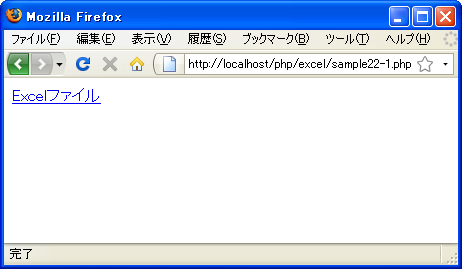
作成されたExcelファイルへのリンクが表示されます。リンクからExcelファイルをローカルに保存しExcelで開いて下さい。
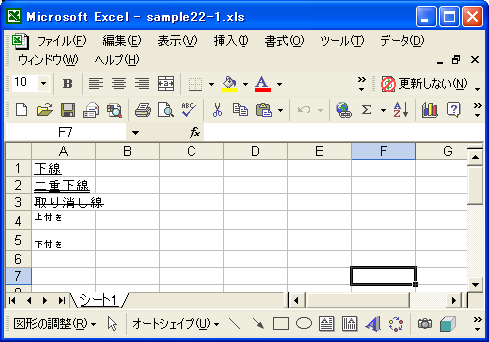
( Written by Tatsuo Ikura )
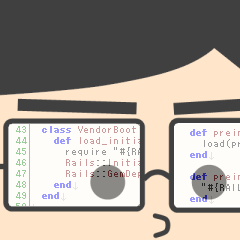
 PHPBook
PHPBook